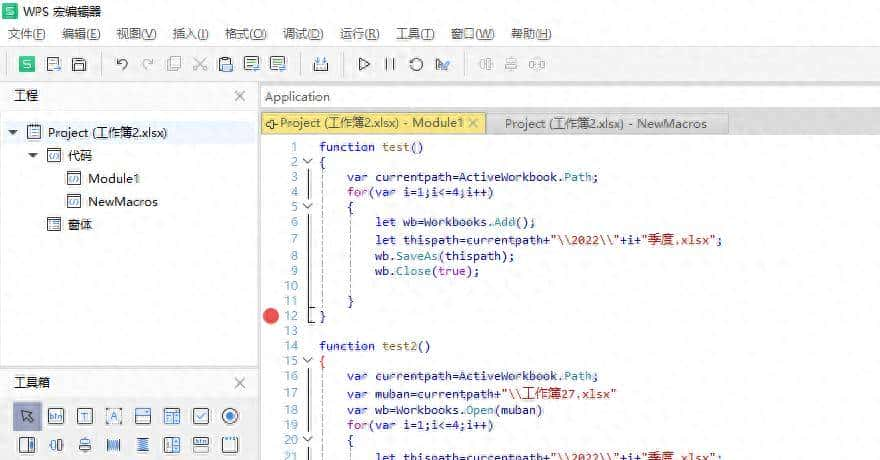QT性能优化实战:渲染加速、内存分析与瓶颈定位技巧
这个博客使用AI技术辅助生成。
在QT应用程序开发中,性能优化是提升用户体验的关键环节。将从渲染加速、内存分析和瓶颈定位三个方面,深入探讨QT应用程序性能优化的实战技巧。
文章目录
一、渲染加速技术1.1 使用OpenGL加速渲染1.2 使用QWidget的缓存机制1.3 优化绘制操作
二、内存分析技术2.1 使用QT内存管理机制2.2 智能指针的使用2.3 内存泄漏检测工具
三、瓶颈定位技巧3.1 使用QT性能分析工具3.2 使用QT Creator分析器3.3 多线程优化
四、实战案例4.1 数据列表优化4.2 复杂动画优化4.3 内存池实现
五、总结
一、渲染加速技术
1.1 使用OpenGL加速渲染
QT提供了对OpenGL的强大支持,可以通过QOpenGLWidget和QOpenGLWindow等类实现硬件加速渲染:
class GLWidget : public QOpenGLWidget, protected QOpenGLFunctions {
Q_OBJECT
public:
explicit GLWidget(QWidget *parent = nullptr) : QOpenGLWidget(parent) {
initializeOpenGLFunctions();
}
protected:
void initializeGL() override {
// 初始化OpenGL环境
}
void resizeGL(int w, int h) override {
// 处理窗口大小变化
}
void paintGL() override {
// 执行渲染操作
}
};
1.2 使用QWidget的缓存机制
对于静态或变化不频繁的复杂界面,可以启用缓存机制:
widget->setAttribute(Qt::WA_StaticContents);
widget->setAttribute(Qt::WA_OpaquePaintEvent);
widget->setAttribute(Qt::WA_NoSystemBackground);
1.3 优化绘制操作
使用
QPainter::setRenderHint()
QRegion
void MyWidget::paintEvent(QPaintEvent *event) {
QPainter painter(this);
painter.setRenderHint(QPainter::Antialiasing);
// 只重绘事件区域
painter.setClipRegion(event->region());
// ...绘制代码...
}
二、内存分析技术
2.1 使用QT内存管理机制
QT的对象树机制是自动内存管理的核心:
// 父对象会自动删除子对象
QObject *parent = new QObject;
QWidget *child = new QWidget(parent); // child的内存由parent管理
2.2 智能指针的使用
在C++11及以上版本,合理使用智能指针可以避免内存泄漏:
#include <QPointer>
#include <QSharedPointer>
#include <QWeakPointer>
// QPointer用于QObject,当对象被删除时自动置空
QPointer<QObject> obj = new QObject;
// QSharedPointer用于共享所有权
QSharedPointer<MyClass> shared = QSharedPointer<MyClass>(new MyClass);
// QWeakPointer用于打破循环引用
QWeakPointer<MyClass> weak = shared.toWeakRef();
2.3 内存泄漏检测工具
使用Valgrind等工具检测内存泄漏:
valgrind --leak-check=full --show-leak-kinds=all ./myqtapp
QT内置的QElapsedTimer可用于简单性能分析:
QElapsedTimer timer;
timer.start();
// 执行需要计时的代码
qDebug() << "耗时:" << timer.elapsed() << "毫秒";
三、瓶颈定位技巧
3.1 使用QT性能分析工具
QElapsedTimer可以用来测量代码执行时间:
void processHeavyTask() {
QElapsedTimer timer;
timer.start();
// 执行耗时操作
for (int i = 0; i < 1000000; ++i) {
// ...
}
qDebug() << "任务耗时:" << timer.elapsed() << "毫秒";
}
3.2 使用QT Creator分析器
QT Creator内置了性能分析器,可以用来分析CPU使用情况和内存分配:
在QT Creator中打开性能分析器选择分析类型(CPU、内存或硬件)运行应用程序并记录分析数据分析结果并定位瓶颈
3.3 多线程优化
对于耗时操作,应考虑使用QThread或QtConcurrent:
// 使用QtConcurrent在后台线程运行耗时任务
QtConcurrent::run([]() {
// 耗时操作
});
// 或使用QThread
class WorkerThread : public QThread {
Q_OBJECT
protected:
void run() override {
// 耗时操作
}
};
四、实战案例
4.1 数据列表优化
对于包含大量数据的QListView,应使用模型/视图架构和延迟加载:
class LargeModel : public QAbstractListModel {
// 实现模型类,只加载和渲染可见项
// ...
};
// 使用QListView时设置优化标志
listView->setUniformItemSizes(true); // 所有项目大小相同
listView->setBatchSize(100); // 每次加载的项目数量
4.2 复杂动画优化
对于复杂动画,考虑使用QPropertyAnimation或QGraphicsView的硬件加速:
// 使用QPropertyAnimation
QPushButton *button = new QPushButton("Click me");
QPropertyAnimation *animation = new QPropertyAnimation(button, "geometry");
animation->setDuration(1000);
animation->setStartValue(QRect(0, 0, 100, 30));
animation->setEndValue(QRect(250, 250, 100, 30));
animation->start();
4.3 内存池实现
频繁创建销毁对象时,可以实现对象池减少内存分配开销:
template <typename T>
class ObjectPool {
public:
T *acquire() {
if (m_pool.isEmpty()) {
return new T;
}
return m_pool.takeFirst();
}
void release(T *obj) {
obj->clear(); // 重置对象状态
m_pool.append(obj);
}
private:
QList<T*> m_pool;
};
五、总结
QT性能优化是一个系统工程,需要从渲染、内存、算法等多个维度进行考量。通过合理使用QT提供的优化工具和技术,结合有效的性能分析方法,可以显著提升应用程序的运行效率。在实际开发中,应该建立性能监控机制,持续关注应用程序的性能表现,并进行针对性的优化。
记住,优化应该基于实际测量,而不是凭直觉。先找到真正的瓶颈,再有针对性地进行优化,才能达到事半功倍的效果。
博客专栏作者提供的入门级QT技术教程:
QT项目实践 轻量级 QT编程从基础到高级
博客专栏作者提供的进阶QT视频课程:
QT&QML原理源码界面美化网络编程(QT5视频课程)
QT&QML性能优化网络编程界面美化(QT6视频课程)
QT C++网络编程系列视频课程
QT+OpenCV+开源框架计算机视觉技术项目实战
相关文章